Convertisseur Word PDF gratuit
Si vous avez l'intention d'installer un convertisseur de mot PDF gratuit, sachez qu'il existe différents programmes adaptés à cet effet. Laissez-moi vous expliquer comment fonctionnent certains d'entre eux.
FlipPDF (Windows)

Si vous recherchez un convertisseur PDF pour Windows gratuit et permettant de convertir plusieurs fichiers par lots, je vous suggère de recourir à FlipPDF, qui est extrêmement facile à utiliser et conserve l'aspect original des documents intact (dans la mesure du possible).
Pour télécharger le programme sur votre PC, connectez-vous à son site officiel et cliquez sur le bouton vert Télécharger situé en bas à droite. Une fois le téléchargement terminé, lancez le fichier .exe vous avez obtenu et, dans la fenêtre qui s'ouvre, appuie sur le bouton Oui et suivez les instructions qui s'affichent à l'écran pour terminer la configuration : puis appuyez sur le bouton Suivant, acceptez les conditions d'utilisation du logiciel en cochant la case à côté de l'article I accept the agreement, cliquez à nouveau sur Suivant plusieurs fois et terminer la configuration en appuyant sur installer e finition.
Après avoir installé et démarré le programme, pour transformer un PDF en Word avec FlipPDF, lancez ce dernier et cliquez sur le bouton Suivant (en vous assurant que l'option est cochée Mode de conversion par lots sur l'écran d'accueil). À ce stade, cliquez sur le bouton avec l'icône Adobe Reader situé en haut à gauche, sélectionnez les fichiers à convertir, appuyez sur le bouton Convertir, choisissez le dossier dans lequel enregistrer les fichiers de sortie et confirmez l'opération en appuyant sur le bouton OK. Plus facile que ça ?
Convertisseur de documents Doxillion (Windows / macOS)
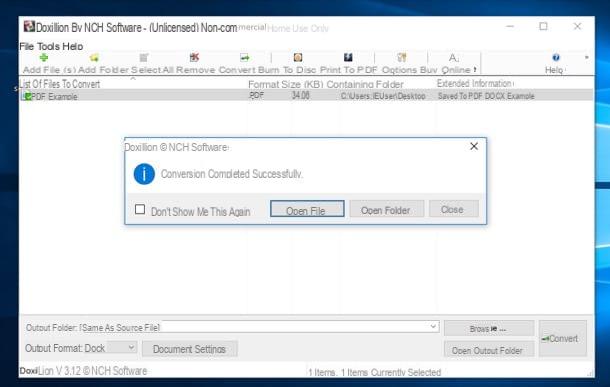
Doxillion Document Converter est un autre programme que je vous recommande d'utiliser pour convertir des fichiers PDF en Word, car il peut être téléchargé gratuitement sur Windows et macOS (tant qu'il n'est pas utilisé à des fins commerciales). Il vous permet de convertir des PDF non seulement aux formats .doc et .docx de Word, mais également dans de nombreux autres formats : une fonctionnalité qui le rend très polyvalent.
Pour l'installer, rendez-vous sur sa page de téléchargement et cliquez sur le lien Télécharger Doxillion Document Converter pour Windows o Télécharger Doxillion Document Converter pour Mac OS X, selon le système d'exploitation installé sur votre ordinateur.
Une fois le téléchargement terminé, suivez la procédure d'installation qui vous est proposée. En haut Windows, ouvrez le fichier .exe vous avez, appuyez sur le bouton Oui, cochez l'élément J'accepte les termes de la licence et appuyez sur le bouton Avanti. Sur MacOSà la place, extrayez learchive zip venez d'arriver à n'importe quel endroit sur votre ordinateur et ouvrez le paquet .dmg contenu en son sein. Par conséquent, appuyez sur le bouton Accepter, traîne Doxillion Document Converter dans le dossier applications macOS, faites un clic droit sur l'icône du programme et sélectionnez l'élément Avri deux fois de suite, de manière à "outrepasser" les restrictions d'Apple sur les logiciels de développeurs non certifiés (cela n'est nécessaire que lorsque le programme est démarré pour la première fois).
Dans la fenêtre principale de Doxillion Document Converter, cliquez sur le bouton Ajouter des fichiers situé en haut à gauche et sélectionnez le fichier PDF que vous souhaitez convertir en Word. Sélectionnez ensuite l'article .doc o . Docx dans le menu déroulant situé à côté de l'élément Format de sortie placé en bas à gauche et, si vous voulez intervenir aussi sur les caractéristiques du document, appuyez sur le bouton Paramètres du document.
Enfin, appuyez sur le bouton Convertir situé en bas à droite, attendez la fin de la procédure de conversion et ouvrez éventuellement le fichier immédiatement en appuyant sur le bouton Fichier ouvert, ou accédez au dossier qui le contient en appuyant sur le bouton Ouvrir le dossier.
Convertisseur PDF en ligne
Si vous n'avez pas l'intention de télécharger des programmes pour convertir des fichiers PDF en Word sur votre PC, vous pouvez vous tourner vers les dieux services en ligne utilisé à cette fin. Ces ressources sont compatibles avec tous les principaux navigateurs et peuvent être utilisées gratuitement sans installer de plugins supplémentaires.
Convertisseur PDF gratuit
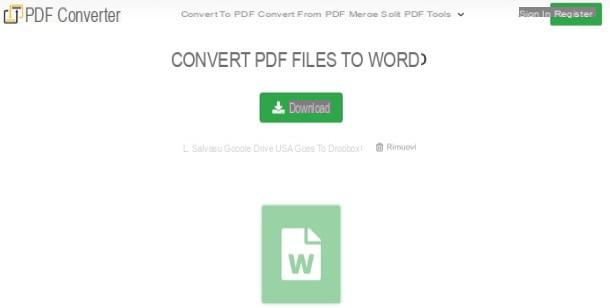
Un excellent convertisseur en ligne que je vous suggère d'essayer est Convertisseur PDF gratuit qui, comme son nom l'indique, vous permet de convertir des fichiers PDF en différents formats totalement gratuitement. En plus de cela, il propose des outils qui vous permettent d'éditer des PDF, de les fusionner, de les diviser, de les compresser, de les faire pivoter, etc. Respectez la vie privée des utilisateurs en supprimant automatiquement les fichiers qui sont téléchargés sur ses serveurs quelques heures après le téléchargement.
Tout ce que vous avez à faire pour l'utiliser est de vous connecter à la page relative à la conversion de fichiers de PDF en Word, cliquez sur le bouton Seleziona il fichier PDF et sélectionnez le document que vous souhaitez modifier. Alternativement, vous pouvez faire glisser le fichier directement dans la fenêtre du navigateur ou appuyer sur les boutons liés à Google Drive ou Dropbox, si vous souhaitez modifier les fichiers téléchargés sur ces services.
Après avoir téléchargé le document qui vous intéresse, attendez qu'il soit traité et converti par le service, puis appuyez sur le bouton décharge pour le télécharger localement, ou cliquez sur les liens Enregistrer sur Google Drive o Enregistrer dans Dropbox, si vous souhaitez le télécharger sur l'un de ces services de stockage en nuage.
Convertisseur Word PDF pour Android et iOS
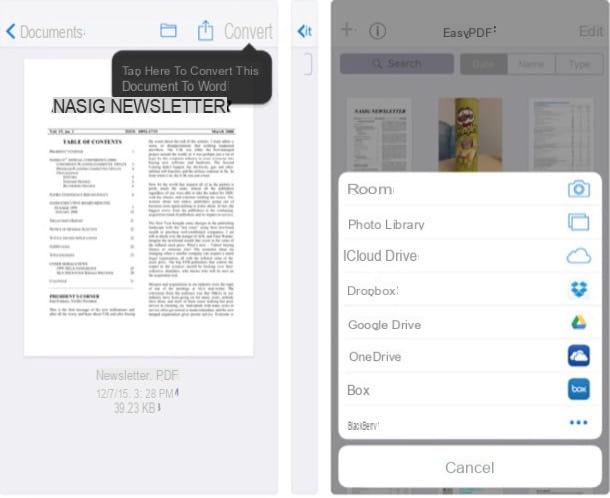
Comme je vous l'ai dit dans l'introduction du tutoriel, vous pouvez convertir des fichiers PDF en Word même sur des appareils Android e iOS. Comment? Utilisation d'applications adaptées à cet objectif : permettez-moi d'en énumérer quelques-unes qui pourraient vous convenir.
- Convertisseur PDF en Word (Android / iOS) - comme vous pouvez facilement le deviner d'après son nom, cette application vous permet de convertir des documents PDF au format .doc et .docx. La conversion des fichiers s'effectue cependant assez lentement : pour permettre la conversion rapide, vous devez acheter la version complète de PDF to Word Converter, qui coûte 10,99 euros.
- WPS office (Android / iOS) - la célèbre suite de productivité gratuite pour appareils mobiles, vous permet non seulement de visualiser et de modifier des fichiers dans divers formats, mais également de convertir des fichiers PDF en Word. Pour profiter de ces fonctionnalités avancées et d'autres et éliminer la publicité, il est cependant nécessaire de s'abonner à sa version Premium, qui démarre à 3,99 euros/mois.
- easyPDF (iOS) - est une application qui vous permet d'éditer et de convertir des PDF en Word, en important des fichiers à partir des principaux services cloud (y compris iCloud Drive).

























